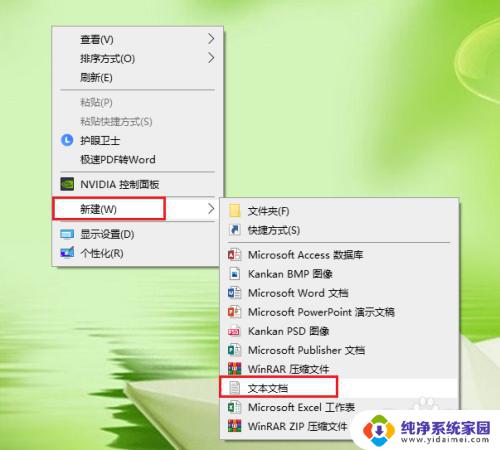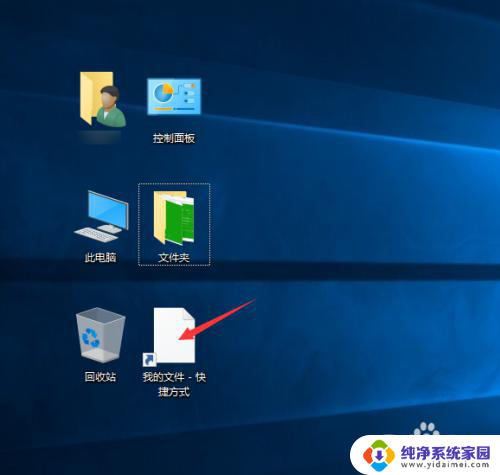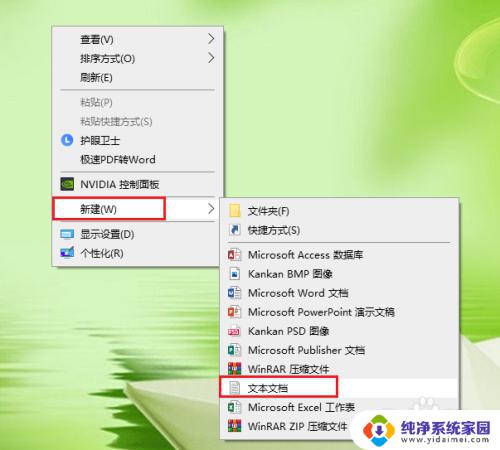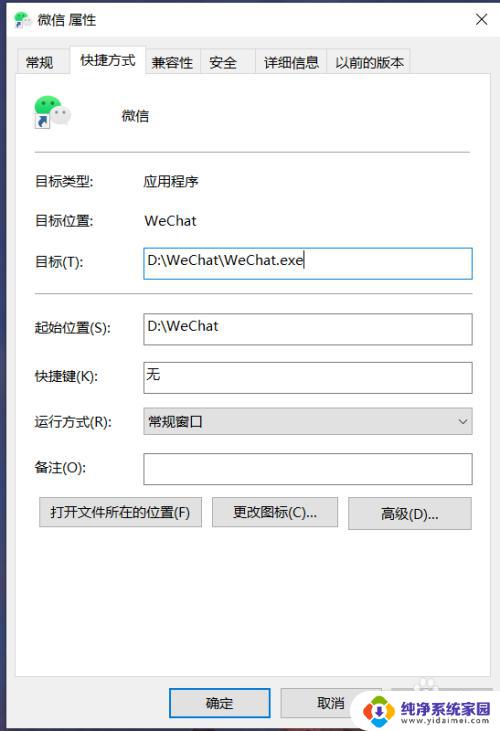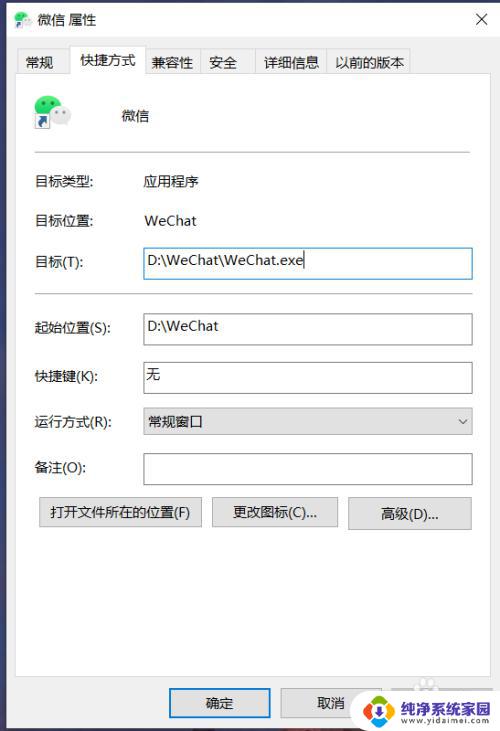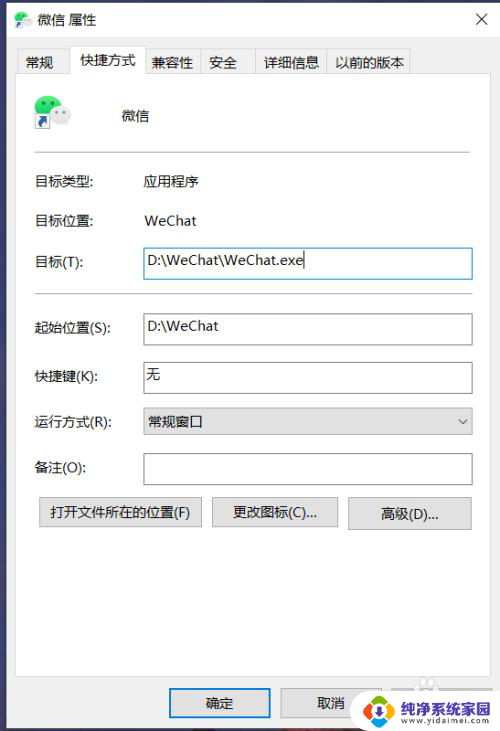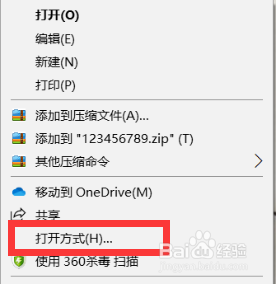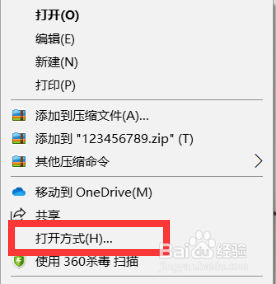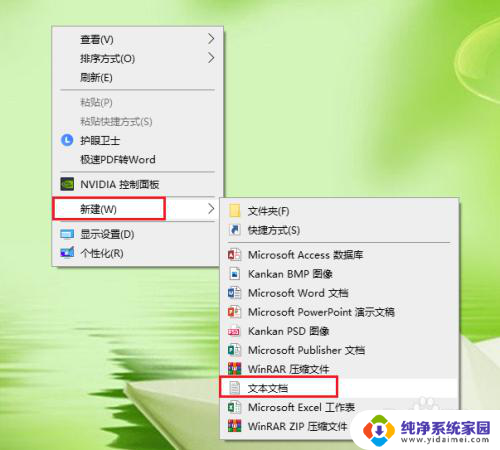电脑上的图标变成白色怎么办 电脑桌面软件图标变成白纸后如何还原
更新时间:2024-02-12 10:48:14作者:xiaoliu
当我们使用电脑时,经常会遇到一些问题,比如电脑上的图标突然变成了白色,仿佛变成了一张空白纸,这个问题可能会让我们感到困惑和无助,不知道如何还原图标的原本样子。不必担心因为我们可以采取一些简单的方法来解决这个问题。接下来我们将探讨一些可以帮助我们恢复电脑桌面软件图标的方法,让我们重新拥有一个清晰明亮的桌面。
操作方法:
1.首先鼠标右键单击图标,打开程序操作页面,点击底部的属性。
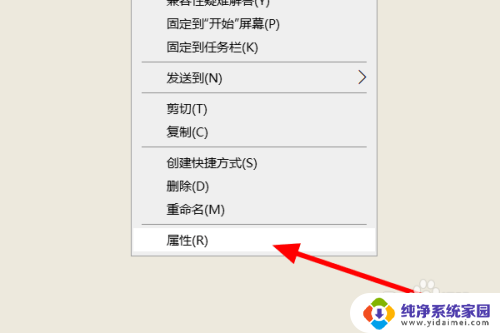
2.进入图标属性页面,点击更改图标。
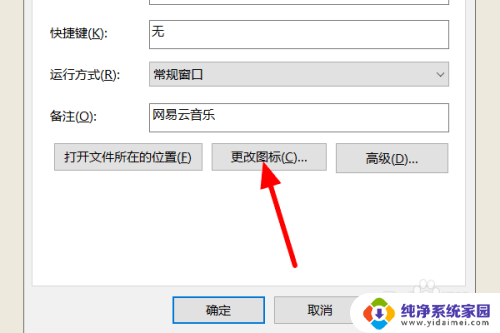
3.打开更改图标页面,点击浏览。
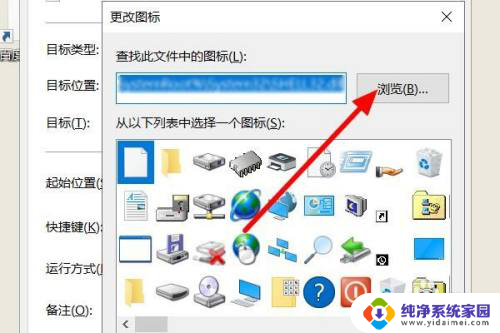
4.在文件查找页面找到程序根目录,选中“.exe”类型文件,点击打开。
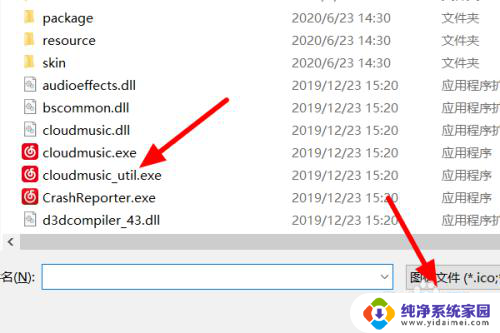
5.回到更改图标页面,点击重新选择图标,点击确定。
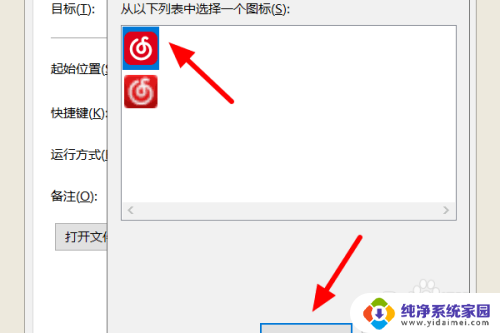
6.回到属性页面,点击确定。使用管理员身份点击继续就可以将电脑软件图标恢复。
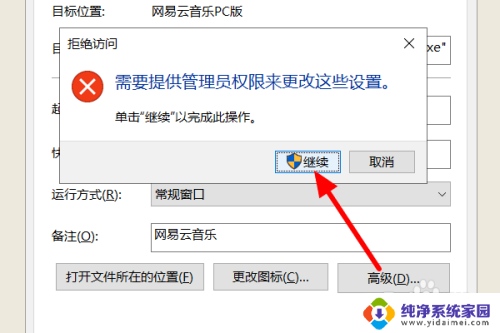
以上就是电脑上的图标变成白色怎么办的全部内容,有遇到这种情况的用户可以按照以上方法来解决,希望能够帮到大家。